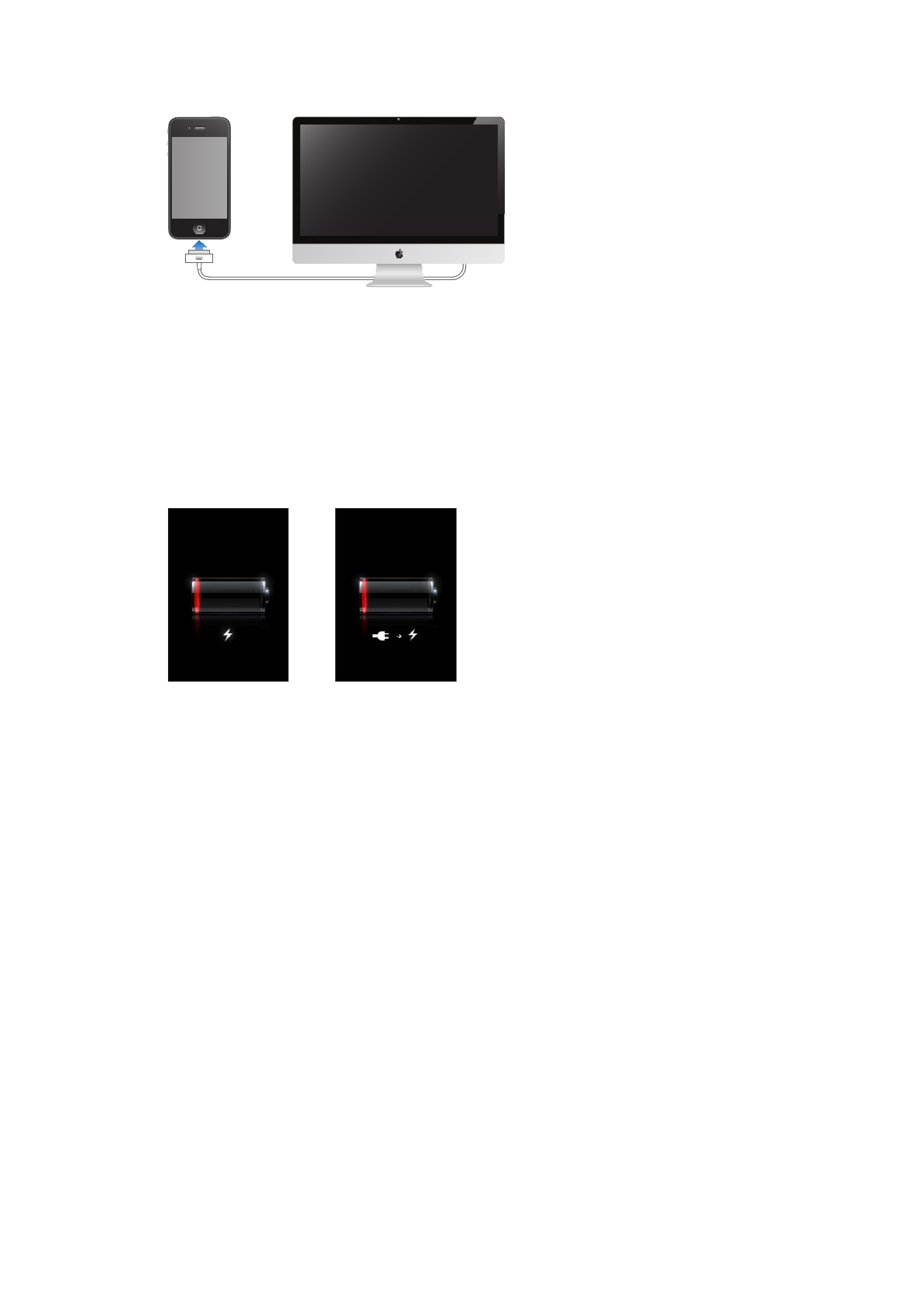
Suojausominaisuudet
Suojausominaisuudet auttavat suojaamaan iPhonen sisältämiä tietoja, jotta muut eivät pääsisi
niihin käsiksi.
Pääsykoodit ja tietojen suojaus
Voit asettaa pääsykoodin, joka on syötettävä joka kerta, kun iPhone käynnistetään tai herätetään.
Pääsykoodin asettaminen: Avaa Asetukset > Yleiset > Pääsykoodi ja syötä nelinumeroinen
pääsykoodi. Vahvista pääsykoodi syöttämällä se uudelleen. iPhone vaatii pääsykoodia lukituksen
avaamiseen ja pääsykoodilukitusasetusten näyttämiseen.
36
Luku 3
Perusteet
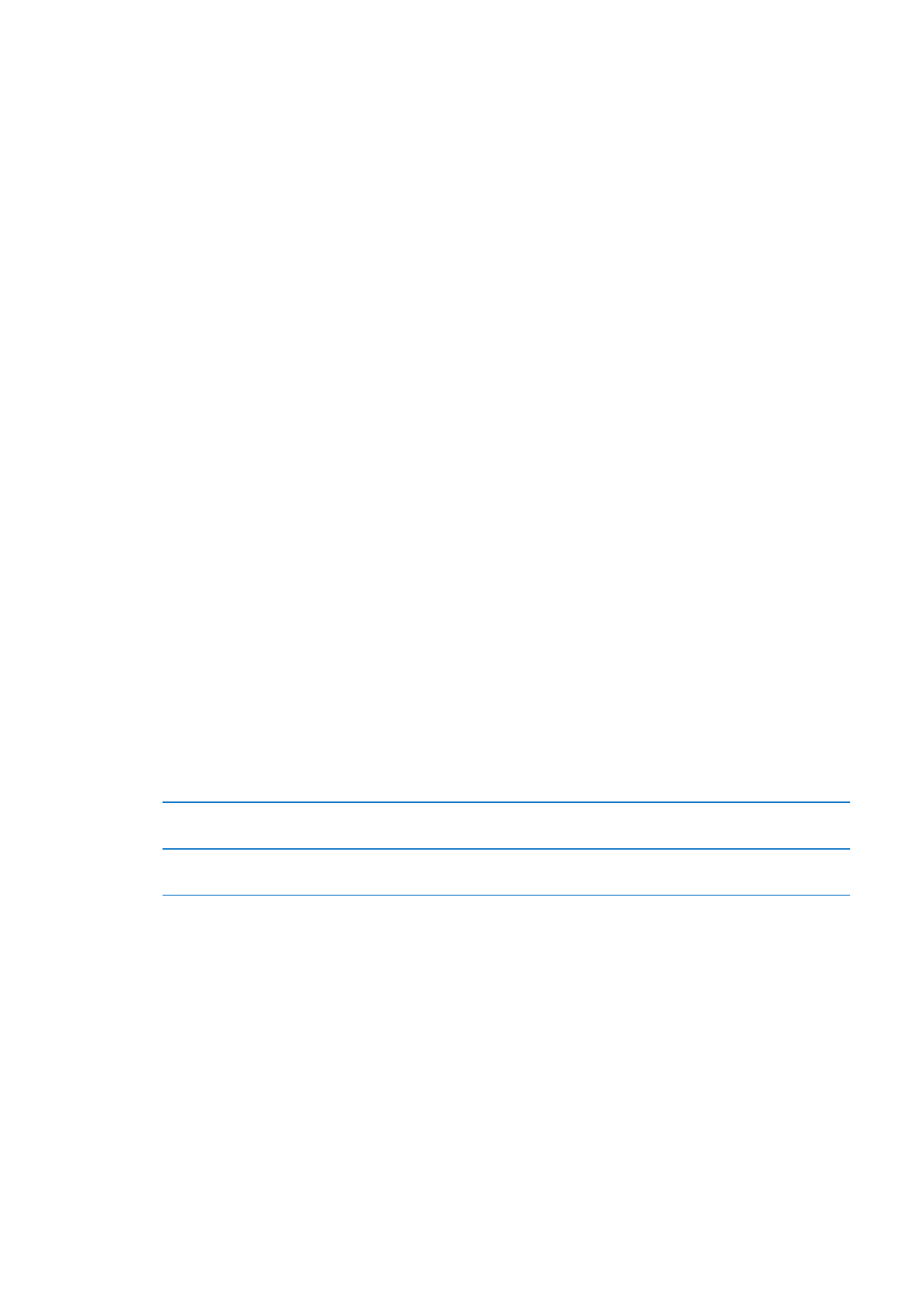
Pääsykoodin asettaminen laittaa tietojen suojauksen päälle . Tietojen suojaus käyttää pääsykoodia
avaimena iPhoneen tallennettujen sähköpostiviestien ja niiden liitteiden salaamisessa. (Myös
jotkin App Storesta saatavat ohjelmat saattavat käyttää tietojen suojausta.) Ilmoitus Asetusten
pääsykoodinäytön alareunassa kertoo, onko tietojen suojaus käytössä.
Voit parantaa iPhonen suojausta laittamalla Numerokoodi-asetuksen pois päältä ja käyttämällä
pidempää pääsykoodia, jossa on numeroita, kirjaimia, välimerkkejä ja erikoismerkkejä. Katso
”Pääsykoodi” sivulla 168.
Tärkeää:
iPhone 3GS:ssä, jonka mukana ei tullut iOS 4:ää tai uudempaa, iOS-ohjelmisto on
myös palautettava, jotta tietojen suojaus voitaisiin ottaa käyttöön. Katso ”iPhonen ohjelmiston
päivittäminen ja palauttaminen” sivulla 178.
Äänivalinnan estäminen, kun iPhone on lukittuna: Avaa Asetukset > Yleiset > Pääsykoodi ja laita
Äänivalinta pois päältä. Kun haluat käyttää äänivalintaa, avaa iPhonen lukitus.
Etsi iPhoneni
Etsi iPhoneni -toiminnolla voit etsiä ja suojata iPhonesi käyttämällä ilmaista Find My iPhone
-ohjelmaa toisessa iPhonessa, iPadissa tai iPod touchissa tai verkkoselaimella varustetussa Macissa
tai PC:ssä, joka on kirjattu sisään www.icloud.comiin tai www.me.comiin.
Etsi iPhoneni sisältää seuraavat toiminnot:
Â
Paikantaminen kartalla: Näyttää iPhonen likimääräisen sijainnin kartalla koko näytön
näkymässä.
Â
Viestin lähettäminen tai äänimerkin antaminen: Mahdollistaa viestin kirjoittamisen iPhonen
näytölle tai äänimerkin soittamisen täydellä äänenvoimakkuudella kahden minuutin ajan,
vaikka soitto/äänetön-kytkin olisi äänetön-asennossa.
Â
Etäpääsykoodi: Mahdollistaa iPhonen lukitsemisen etänä ja 4-numeroisen pääsykoodin
asettamisen, vaikka pääsykoodia ei olisi ennestään.
Â
Etätyhjennys: Mahdollistaa kaiken median ja datan poistamisen iPhonesta palauttamalla sen
tehdasasetukset.
Tärkeää:
Etsi iPhoneni -palvelun on oltava päällä iPhonen iCloud- tai MobileMe-asetuksissa,
ennen kuin sen ominaisuuksia voi käyttää. Etsi iPhoneni -palvelu voidaan ottaa käyttöön vain
yhdelle tilille.
Etsi iPhoneni -palvelun laittaminen
päälle iCloudin avulla
Avaa Asetukset > iCloud ja laita Etsi iPhoneni päälle.
Etsi iPhoneni -palvelun laittaminen
päälle MobileMen avulla
Avaa Asetukset > Mail, yhteystiedot, kalenterit, napauta MobileMe-tiliäsi ja
laita sitten Etsi iPhoneni päälle.
Katso ”iCloud” sivulla 16 tai ”Sähköpostin ja muiden tilien käyttöönotto” sivulla 16.
37
Luku 3
Perusteet